Cara ganti password wifi biznet – Keamanan WiFi merupakan hal krusial di era digital ini. Artikel ini akan memandu Anda untuk mengganti password WiFi Biznet dengan mudah, meningkatkan keamanan jaringan, dan mencegah akses tidak sah.
Dengan mengikuti langkah-langkah yang jelas dan tips yang efektif, Anda dapat melindungi jaringan WiFi Biznet Anda dari pengintai dan memastikan privasi online Anda.
Langkah-Langkah Ganti Password WiFi Biznet
Mengganti password WiFi Biznet sangatlah mudah dan hanya memerlukan beberapa langkah sederhana. Berikut adalah panduan langkah demi langkah untuk membantumu mengubah kata sandi WiFi Biznet:
Mengakses Pengaturan Router
- Sambungkan perangkatmu ke jaringan WiFi Biznet yang ingin kamu ganti passwordnya.
- Buka browser web dan ketikkan alamat IP router Biznet di bilah alamat. Alamat IP default biasanya 192.168.1.1 atau 192.168.0.1.
- Masukkan username dan password router. Jika kamu belum mengubahnya, username dan password default biasanya “admin” dan “admin”.
Mengganti Kata Sandi
- Setelah masuk ke pengaturan router, cari bagian “Wireless” atau “WiFi”.
- Temukan bagian “Security” atau “WPA2/WPA3 Security”.
- Masukkan kata sandi baru di bidang “Password” atau “WPA2/WPA3 Passphrase”.
- Klik tombol “Simpan” atau “Terapkan” untuk menyimpan perubahan.
Setelah kamu mengganti kata sandi, perangkatmu akan secara otomatis terputus dari jaringan WiFi. Kamu perlu menyambungkan kembali perangkatmu menggunakan kata sandi yang baru.
Alasan Mengganti Password WiFi Biznet
Mengganti password WiFi Biznet secara berkala sangat penting untuk menjaga keamanan jaringan rumah Anda. Ada beberapa alasan utama mengapa Anda perlu mengganti password WiFi Biznet Anda secara teratur:
Meningkatkan Keamanan
Password yang lemah atau usang dapat memudahkan orang lain mengakses jaringan WiFi Anda. Dengan mengganti password secara berkala, Anda dapat mengurangi risiko akses tidak sah dan melindungi data pribadi Anda.
Mencegah Akses Tidak Sah
Mengganti password WiFi Anda dapat mencegah orang lain yang mungkin mengetahui password lama Anda mengakses jaringan Anda. Ini sangat penting jika Anda mencurigai seseorang telah memperoleh akses tidak sah ke jaringan Anda.
Mengatasi Masalah Konektivitas
Terkadang, mengganti password WiFi dapat mengatasi masalah konektivitas. Jika Anda mengalami masalah menghubungkan ke jaringan WiFi Anda, mencoba mengganti password dapat membantu menyelesaikan masalah tersebut.
Ganti password WiFi Biznet mudah banget. Tinggal masuk ke halaman pengaturan router, lalu ubah bagian “Password”. Selesai deh. Oh iya, ngomong-ngomong soal pengaturan, tahu nggak sih kalau iklan di HP Xiaomi bisa dimatikan? Coba deh klik cara menonaktifkan iklan di hp xiaomi buat tau caranya.
Setelah iklan dimatikan, browsing jadi lebih nyaman. Nah, balik lagi ke WiFi Biznet, kalau udah ganti password, jangan lupa catat baik-baik ya, biar nggak lupa.
Tips Keamanan Password WiFi
Untuk menjaga keamanan jaringan WiFi Biznet, penting untuk memiliki password yang kuat dan mengikuti praktik keamanan yang baik. Berikut beberapa tips untuk membuat dan memelihara password WiFi yang aman:
Membuat Password yang Kuat
- Gunakan kombinasi huruf besar, huruf kecil, angka, dan simbol.
- Hindari menggunakan kata-kata yang mudah ditebak atau informasi pribadi.
- Buat password yang panjangnya minimal 12 karakter.
- Jangan gunakan kembali password yang sama untuk beberapa akun.
Memelihara Password yang Aman
- Jangan bagikan password WiFi Anda dengan orang lain.
- Ubah password Anda secara berkala, terutama jika Anda menduga ada orang lain yang mengetahuinya.
- Aktifkan enkripsi WPA2 atau WPA3 pada router WiFi Anda untuk melindungi data Anda.
- Hindari terhubung ke jaringan WiFi publik tanpa menggunakan VPN.
Tabel Perbandingan Router Biznet
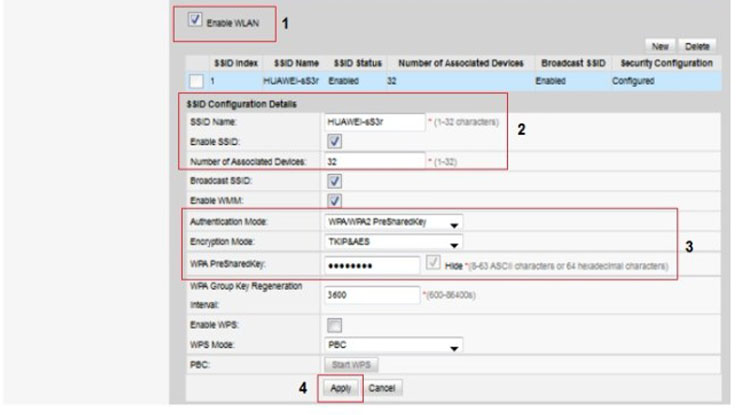
Untuk membantu Anda memilih router Biznet yang paling sesuai dengan kebutuhan Anda, kami telah menyusun tabel perbandingan berikut. Tabel ini mencakup informasi tentang fitur, spesifikasi, dan harga setiap model router.
Dengan membandingkan informasi ini, Anda dapat membuat keputusan yang tepat tentang router mana yang terbaik untuk rumah atau bisnis Anda.
Fitur
- Jumlah port LAN
- Jumlah port WAN
- Kecepatan nirkabel
- Dukungan pita ganda
- Dukungan beamforming
Spesifikasi, Cara ganti password wifi biznet
- Prosesor
- RAM
- Penyimpanan
- Dimensi
Harga
Harga router Biznet bervariasi tergantung pada model dan fitur yang ditawarkan. Router dasar mungkin berharga sekitar Rp500.000, sedangkan router kelas atas dapat berharga lebih dari Rp2.000.000.
Contoh Password WiFi Biznet yang Aman
Membuat password WiFi Biznet yang aman sangat penting untuk melindungi jaringan Anda dari akses tidak sah. Berikut beberapa tips membuat password yang kuat:
Karakter yang Digunakan
- Gunakan kombinasi huruf besar, huruf kecil, angka, dan simbol.
- Hindari menggunakan kata-kata yang terdapat dalam kamus atau nama pribadi.
- Buatlah password dengan panjang minimal 12 karakter.
Contoh Password
Beberapa contoh password WiFi Biznet yang aman:
- P@ssw0rd#2023
- S3cur3N3tw0rk123
- N3tworkS@fe2022
Cara Membuat Password
Untuk membuat password yang aman, Anda dapat menggunakan metode berikut:
- Gunakan frasa sandi, seperti “AkuCintaKucingMerah123”.
- Gunakan generator password online.
- Campur dan cocokkan huruf, angka, dan simbol secara acak.
Panduan Pemecahan Masalah untuk Mengganti Password WiFi Biznet
Mengganti password WiFi Biznet bisa menjadi proses yang mudah, tetapi terkadang bisa juga menimbulkan masalah. Berikut adalah panduan pemecahan masalah untuk membantu Anda mengatasi masalah umum yang mungkin timbul:
Lupa Kata Sandi
Jika Anda lupa kata sandi WiFi Biznet, Anda dapat meresetnya dengan menekan tombol reset pada router Anda. Tombol ini biasanya terletak di bagian belakang atau bawah router. Tekan dan tahan tombol selama 10-15 detik, atau hingga lampu router berkedip.
Tidak Dapat Mengakses Pengaturan Router
Jika Anda tidak dapat mengakses pengaturan router, coba periksa hal berikut:
- Pastikan Anda terhubung ke jaringan WiFi yang benar.
- Ketik alamat IP router ke bilah alamat browser Anda. Alamat IP default untuk router Biznet biasanya 192.168.1.1.
- Jika Anda masih tidak dapat mengakses pengaturan router, Anda dapat mencoba meresetnya ke pengaturan pabrik. Lihat langkah-langkah untuk mereset kata sandi di atas.
Masalah Konektivitas
Jika Anda mengalami masalah konektivitas setelah mengganti kata sandi WiFi, coba periksa hal berikut:
- Pastikan Anda menggunakan kata sandi yang benar.
- Restart router dan perangkat Anda.
- Periksa apakah ada gangguan pada jaringan.
Masalah Perangkat
Jika Anda hanya mengalami masalah pada perangkat tertentu, coba periksa hal berikut:
- Pastikan perangkat Anda terhubung ke jaringan WiFi yang benar.
- Restart perangkat Anda.
- Perbarui driver jaringan perangkat Anda.
Blok Kutipan dari Pelanggan yang Puas: Cara Ganti Password Wifi Biznet
Pelanggan Biznet telah memberikan pujian terhadap kemudahan proses penggantian kata sandi WiFi. Mereka menyatakan bahwa panduan yang jelas dan dukungan pelanggan yang responsif membuat prosesnya sangat mudah diikuti.
Berikut adalah beberapa kutipan dari pelanggan yang puas:
- “Saya sangat terkesan dengan betapa mudahnya mengganti kata sandi WiFi Biznet saya. Panduannya sangat jelas dan saya dapat melakukannya dalam hitungan menit.”– Pak Andi, pelanggan Biznet di Jakarta
- “Saya awalnya khawatir mengganti kata sandi WiFi saya, tetapi tim dukungan pelanggan Biznet sangat membantu. Mereka memandu saya melalui prosesnya langkah demi langkah dan menyelesaikannya dalam waktu singkat.”– Ibu Dewi, pelanggan Biznet di Surabaya
Ilustrasi Infografis tentang Keamanan Password WiFi
Infografis ini akan menyajikan informasi penting tentang keamanan password WiFi dan cara melindungi jaringan WiFi Biznet Anda dari akses tidak sah. Grafik, statistik, dan tips yang mudah dipahami akan membantu Anda memahami pentingnya keamanan password dan cara menjaga keamanan jaringan WiFi Anda.
Kiat Keamanan Password
Untuk menjaga keamanan password WiFi, ikuti tips berikut:
- Buat password yang kuat dan unik, minimal 12 karakter, yang menggabungkan huruf besar, huruf kecil, angka, dan simbol.
- Jangan gunakan informasi pribadi seperti nama, tanggal lahir, atau alamat sebagai password Anda.
- Ubah password Anda secara teratur, setidaknya setiap 3-6 bulan.
- Jangan bagikan password Anda dengan orang lain.
- Gunakan fitur keamanan tambahan seperti enkripsi WPA2 atau WPA3.
Statistik Keamanan WiFi
Berikut beberapa statistik tentang keamanan WiFi:
- Lebih dari 50% jaringan WiFi menggunakan password yang lemah atau default.
- Serangan brute force adalah metode paling umum yang digunakan untuk memecahkan password WiFi.
- Jaringan WiFi yang tidak aman dapat membahayakan privasi dan keamanan Anda.
Manfaat Keamanan WiFi
Menjaga keamanan jaringan WiFi Anda memiliki banyak manfaat, antara lain:
- Melindungi data pribadi dan informasi sensitif Anda.
- Mencegah akses tidak sah ke perangkat Anda.
- Meningkatkan kinerja jaringan dengan membatasi akses ke pengguna yang tidak sah.
- Memberikan ketenangan pikiran dengan mengetahui bahwa jaringan WiFi Anda aman.
Kesimpulan Akhir
Mengganti password WiFi Biznet secara teratur adalah langkah penting untuk menjaga keamanan jaringan Anda. Dengan mengikuti panduan ini, Anda dapat meningkatkan keamanan online, mencegah pelanggaran data, dan menikmati koneksi internet yang aman dan andal.
